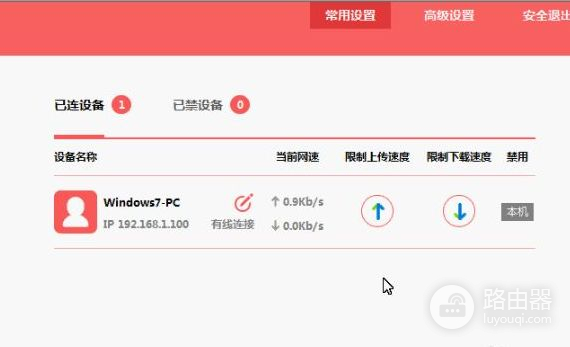进不去路由器设置界面(路由器上不了网怎么设置)
一、进不去路由器设置界面
一、解决办法:
1,长按路由器上的复位键(RESET键,有些路由器是在一个小孔内的,需要插针),等到路由器所有的指示灯重新全部点亮,就将路由器恢复到出厂状态。使用出厂IP进入管理界面。
2,如果不用路由器,直接网线接电脑也上不了网,还需检查设备连接是否正确,网线的质量与RJ45头的制作质量。
二、相关知识:
第一,设备连接:宽带外线接猫,猫的出线(家用宽带连接线)接路由器的WLAN端口,电脑接路由器的LAN端口。示意图如下:

第二、RJ45头制作:(选择一种)
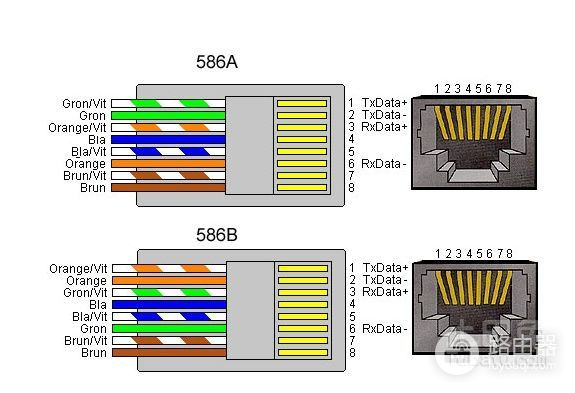
第三,电脑、路由器具体网络设置方法:
1、单击电脑桌面左下角的开始——控制面板——网络连接——本地连接,右击——属性——tcp/ip协议——属性。
2、将里面的ip地址设置为:192.168.1.2,子网掩码设置为:255.255.255.0,默认网关设置为:192.168.1.1,首选dns服务器设置为202.102.152.3,具体参照当地的运营商网络。
3、电脑打开浏览器,在地址栏里面输入:(大部分都是,具体的地址见路由器的铭牌所写的)192.168.1.1然后回车,进入路由器管理界面。
4、输入路由器的管理登陆用户名和管理密码,一般都是admin,如果不是的话,看一看无线路由器后面的说明商标上的用户名和密码。登陆成功后可以修修改路由器的登陆密码。
5、找到设置向导,根据提示将上网账号、密码输入后,开启DHCP动态路由功能,这里可以修改上网密码。
6、开启里面的无线路由功能,并设置无线网络的安全密码。这里可以修改无线WIFI的密码。(无线路由器有此项设置)
7、最后,重启路由器。
二、路由器上不了网怎么设置
【算一算你家装修要花多少钱】
路由器大家都很熟悉,装完路由器后,要对其进行设置才可以上网,但是遇到路由器上不了网了后要怎么设置呢,下面小编就来给大家讲解下。
路由器上不了网怎么设置
1、先重启路由器,看是否可以上网。
2、如果不可以的话,路由器背面会有IP地址和登录密码的标签,然后把电脑浏览器中把底部那串IP地址的数字输入电脑上。
3、编辑好登录密码就可以直接进入到路由器的设置界面了。
4、把路由器重新设置过参数就可以了。
设置路由器要注意什么
1、首先要安装正确的顺序来安装路由器,先用把外部网线插入路由器的链接端口,然后再插好电源按开机键。
2、路由器这设置之前可以把背面的账号和密码登记到别的地方,避免路由器上面的数据丢失,如果账号密码丢失的话后期设置就会很麻烦。
3、如果自己不会设置的话最好找专业的人来设置,避免数据出错,导致无法上网。
4、路由器登录界面的其它设置选项最好不要随意更改数据,避免网络出现错误。
如何正确使用路由器
1、在使用的过程中最好每周重启一次路由器,因为路由器要是长期处于开着的状态下,路由器的灯容易损坏,重启可以清楚路由器缓存的数据,使路由器的网速更快。
2、路由器防止的位置最好远离有干扰的电子产品,比如微波炉或者电视等,这些电器很容易干扰到路由器的信号传输,导致网速不好,也不要放置在太角落的地方。
总结:以上就是小编给大家介绍的关于怎么进去路由器设置界面的内容,希望可以给大家带来帮助,想要了解更多内容可以关注齐家网。
【输入面积,免费获取装修报价】
【输入面积,免费获取装修报价】
三、如何进入无线路由器设置页面
以melogin路由器为例,进入设置页面方法如下:
路由器:melogin
操作设备:戴尔电脑
操作系统:win10
软件:浏览器
1、打开浏览器,在地址栏输入melogin.cn,打开设置向导网页。
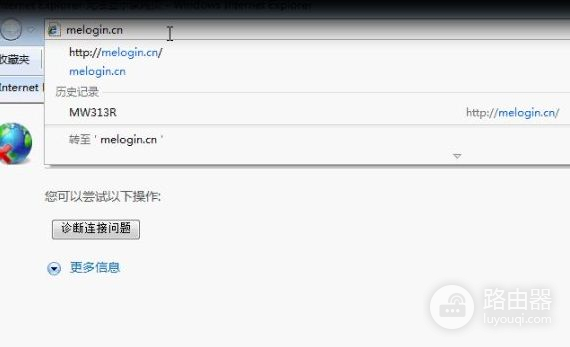
2、进入以后开始设置,输入管理员密码,两次输入必须一致。
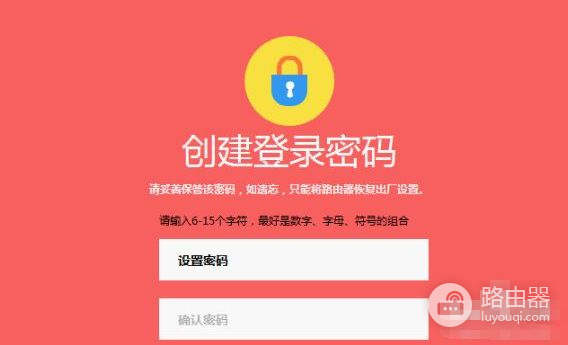
3、系统检测输入正确后,输入宽带上网的帐号跟密码(由运营商提供),保存进入下一步。
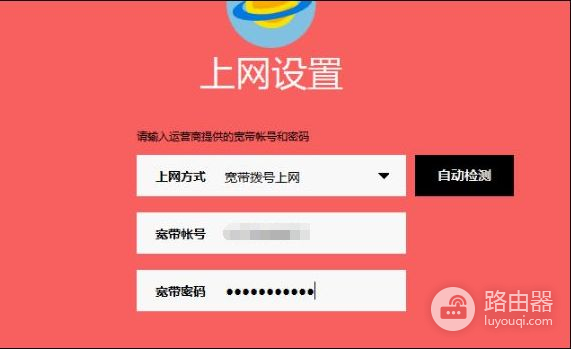
4、设置要设置额无线网络名称跟密码。
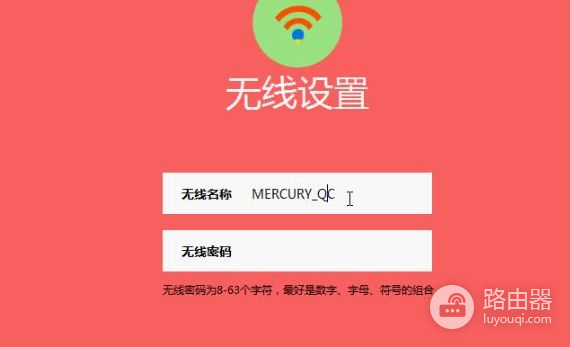
5、设置完成后,点击绿色的勾,保存设置,完成。

6、点击完成后就进入到参数页面,此时可以看到已经设置成功,电脑已经连接成功可以上网。